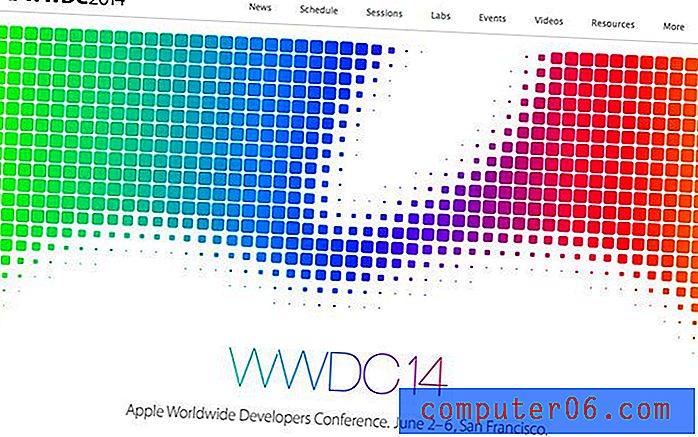Deaktivieren der automatischen Verknüpfung in Word 2013
Microsoft Word 2013 enthält mehrere Funktionen, um das Erstellen und Bearbeiten von Dokumenten so einfach wie möglich zu gestalten. Eine dieser Funktionen umfasst das Erstellen eines Hyperlinks, wenn Sie Text in einem häufig verknüpften Format eingeben. Dies ist jedoch möglicherweise kein Verhalten, das Sie gerne in Ihre Dokumente aufnehmen möchten, und das manuelle Entfernen dieser Links kann problematisch sein.
Glücklicherweise können Sie automatische Hyperlinks in Word 2013 anpassen. In unserem folgenden Handbuch werden die Einstellungen angezeigt, die geändert werden müssen, damit Word 2013 keine automatischen Links mehr für Webseiten und E-Mail-Adressen erstellt.
Verhindern Sie, dass Word 2013 automatische Hyperlinks erstellt
Mit den Schritten in diesem Handbuch werden die Einstellungen in Microsoft Word 2013 so angepasst, dass das Programm keine automatischen Hyperlinks mehr erstellt, wenn Sie die URL für eine Website oder eine E-Mail-Adresse eingeben. Es werden keine vorhandenen Links in einem Dokument entfernt und Sie können keine Hyperlinks manuell erstellen. Diese Einstellung gilt für das Programm, sodass sie sowohl in Dokumenten funktioniert, die Sie von Grund auf neu erstellen, als auch in Dokumenten anderer Personen, die Sie bearbeiten.
- Öffnen Sie Microsoft Word 2013.
- Klicken Sie oben links im Fenster auf die Registerkarte Datei .
- Klicken Sie in der Spalte links im Fenster auf die Schaltfläche Optionen . Dadurch wird ein neues Fenster mit Word-Optionen geöffnet.
- Klicken Sie auf die Registerkarte Proofing auf der linken Seite des Fensters Word-Optionen .
- Klicken Sie oben im Fenster auf die Schaltfläche AutoKorrekturoptionen .
- Klicken Sie oben im Fenster auf die Registerkarte AutoFormat .
- Aktivieren Sie das Kontrollkästchen links neben Internet- und Netzwerkpfaden mit Hyperlinks, um das Häkchen zu entfernen.
- Klicken Sie auf die Registerkarte AutoFormat während der Eingabe .
- Aktivieren Sie das Kontrollkästchen links neben Internet- und Netzwerkpfaden mit Hyperlinks, um das Häkchen zu entfernen. Sie können dann unten im Fenster auf die Schaltfläche OK klicken, um Ihre Änderungen zu speichern und anzuwenden.

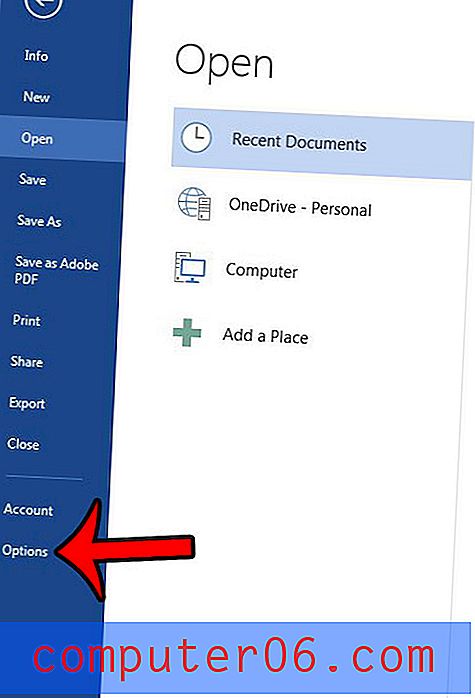
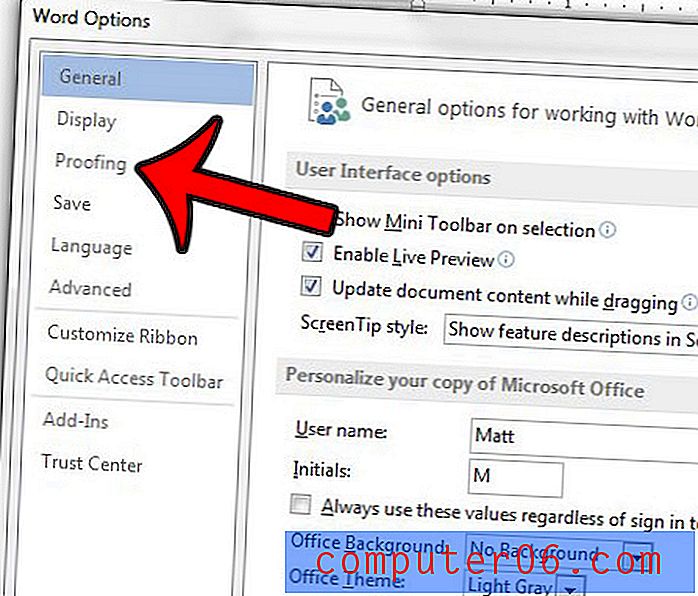

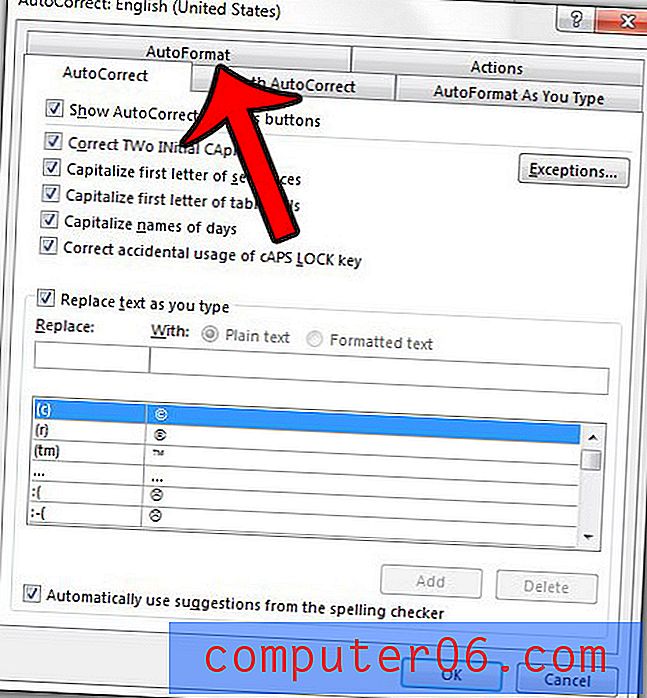
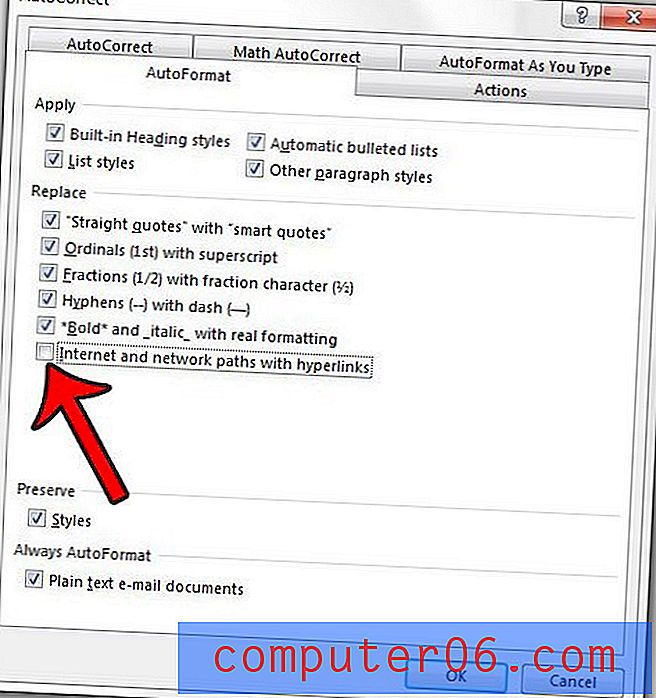
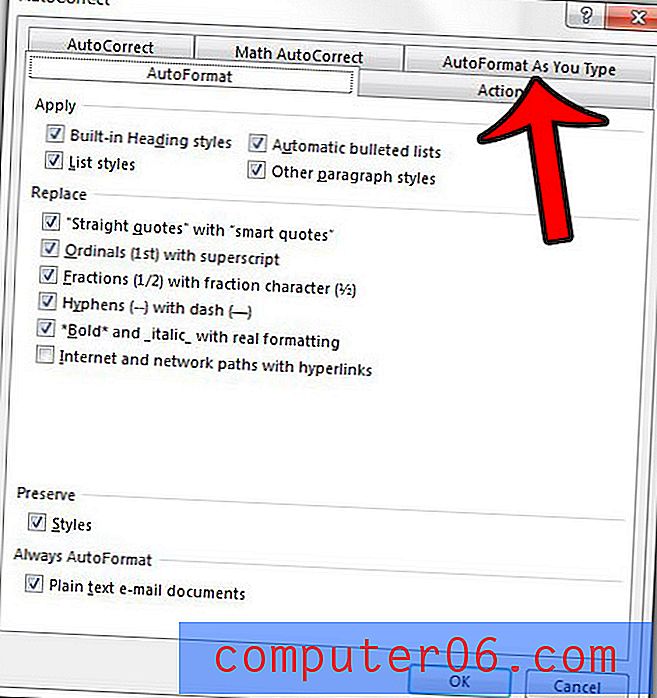
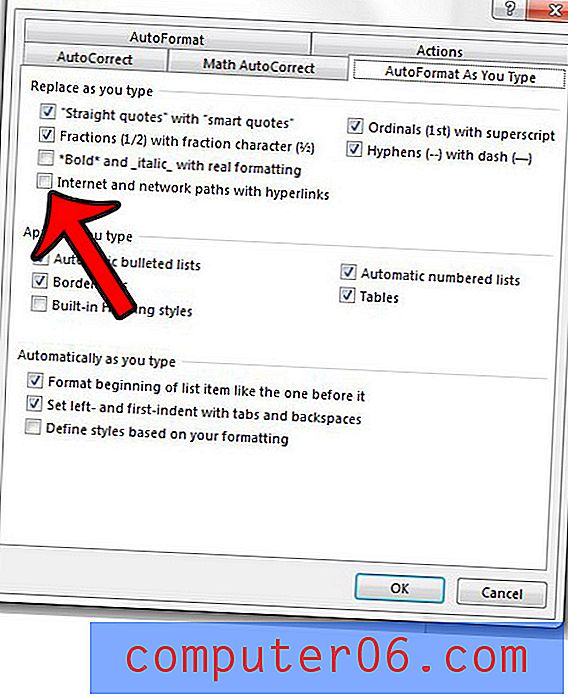
Gibt es noch Situationen, in denen Sie Ihrem Dokument einen Hyperlink hinzufügen möchten? Erfahren Sie, wie Sie in Word 2013 einen Link erstellen, damit Ihre Leser eine E-Mail erstellen oder eine Webseite öffnen können. Wenn Sie alternativ ein Dokument haben, das bereits Hyperlinks enthält, und diese entfernen möchten, zeigt Ihnen dieser Artikel, wie.